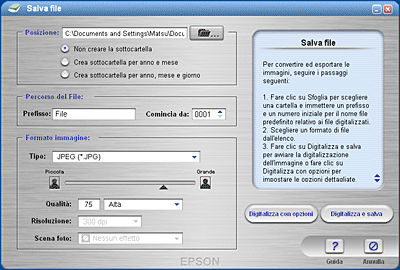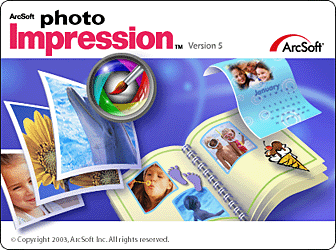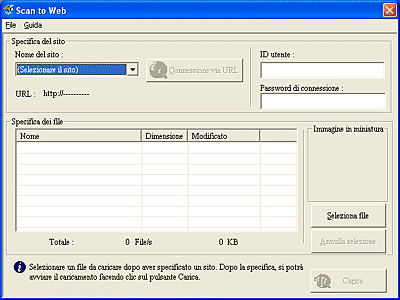Scansione / Uso di EPSON Smart Panel
Applicazioni nella finestra di EPSON Smart Panel
 Scansione e salva
Scansione e salva
 Centro copie
Centro copie
 Copy to Fax
Copy to Fax
 Visualizza e crea
Visualizza e crea
 Scan to Application
Scan to Application
 Scan to E-mail
Scan to E-mail
 Sito foto EPSON
Sito foto EPSON
La finestra di EPSON Smart Panel contiene varie applicazioni. Vedere le sezioni che seguono per informazioni sulle applicazioni disponibili.
Facendo clic sull'icona di un'applicazione, è possibile utilizzare questo prodotto per acquisire e inviare dati direttamente all'applicazione. Per informazioni dettagliate, consultare la Guida in linea di EPSON Smart Panel.
Scansione e salva
Usare questa applicazione per acquisire, convertire e quindi salvare un'immagine in una cartella specifica. È inoltre possibile convertire un'immagine utilizzando lo standard PRINT Image Matching e aggiungere diversi effetti di colore all'immagine acquisita. Quando si fa clic sull'icona Scansione e salva, viene visualizzata la finestra di dialogo che segue. Fare clic su Scansione e salva per avviare la scansione o su Scansione con opzioni per modificare le impostazioni di scansione.
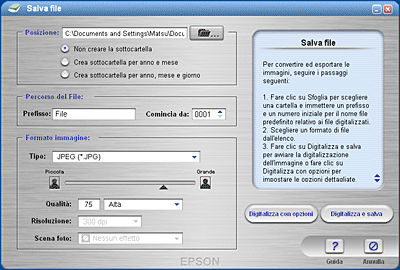
 |
Nota:
|

[Inizio]
Centro copie
Tramite questa applicazione è possibile utilizzare lo scanner come una fotocopiatrice digitale con funzioni ancora più avanzate e flessibili rispetto alle fotocopiatrici tradizionali. Usare questa applicazione per effettuare una scansione e stampare le immagini come fotografie. È possibile copiare in vari formati e collocare più foto sulla stessa pagina. Prima di stampare un'immagine, è possibile vedere gli effetti delle regolazioni sull'immagine tramite la finestra di anteprima. Quando si avvia questa applicazione, appare la seguente schermata.

 |
Nota:
|
 | |
Per Windows o Mac OS X, è possibile selezionare la carta agevolmente quando è installato EPSON EasyPrintModule.
|
|

[Inizio]
Copy to Fax
 |
Nota:
|
 | |
Questa applicazione risulta disponibile quando è installata un'applicazione per fax sul computer.
|
|
Utilizzare questa applicazione per inviare tramite fax l'immagine acquisita da un documento sul piano di lettura, grazie a un'applicazione per fax. È possibile inviare documenti come con un apparecchio fax. Quando si fa clic su Copy to Fax, viene visualizzata la schermata dell'utility di copia. Le immagini acquisite utilizzando l'utility di copia vengono inviate all'applicazione per fax.

[Inizio]
Visualizza e crea
Utilizzare questa applicazione per effettuare la scansione di foto con ArcSoft PhotoImpression. Quando si avvia questa applicazione, appare la seguente schermata e ArcSoft PhotoImpression viene automaticamente avviato.
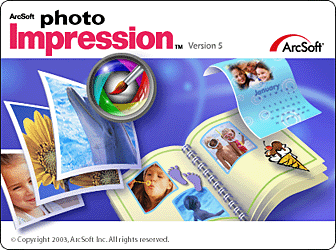
 |
Nota:
|
 | |
Se ArcSoft PhotoImpression non è installato, l'icona Visualizza e crea appare sfumata e non risulta disponibile.
|
|

[Inizio]
Scan to Application
Usare questa applicazione per effettuare una scansione e inviare le immagini acquisite a un'applicazione desiderata per ulteriori elaborazioni. Quando si avvia questa applicazione, viene visualizzata la schermata che segue e l'immagine viene acquisita da EPSON Scan.


[Inizio]
Scan to E-mail
Usare questa applicazione per effettuare la scansione di un'immagine e inviare un messaggio di posta elettronica con l'immagine acquisita come allegato. Quando si avvia questa applicazione, viene visualizzata la schermata che segue e l'immagine viene acquisita da EPSON Scan.


[Inizio]
Sito foto EPSON
Usare questa applicazione per effettuare la scansione di un'immagine utilizzando la tecnologia PRINT Image Matching, e trasferirla quindi sul sito Web EPSON per la condivisione di foto. Quando si avvia questa applicazione, l'immagine viene acquisita da EPSON Scan e visualizzata nella finestra di dialogo Verify Assistant. Fare clic su Avanti per visualizzare la finestra di dialogo che segue. Fare clic su Carica per trasferire l'immagine sul sito.
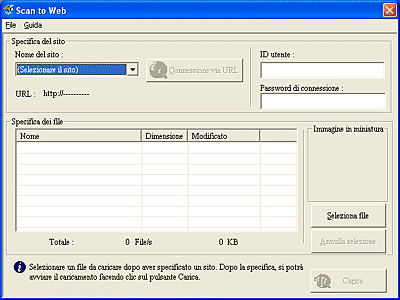
 |
Nota:
|

[Inizio]
 Scansione e salva
Scansione e salva Centro copie
Centro copie Copy to Fax
Copy to Fax Visualizza e crea
Visualizza e crea Scan to Application
Scan to Application Scan to E-mail
Scan to E-mail Sito foto EPSON
Sito foto EPSONScansione e salva
Centro copie
Copy to Fax
Visualizza e crea
Scan to Application
Scan to E-mail
Sito foto EPSON